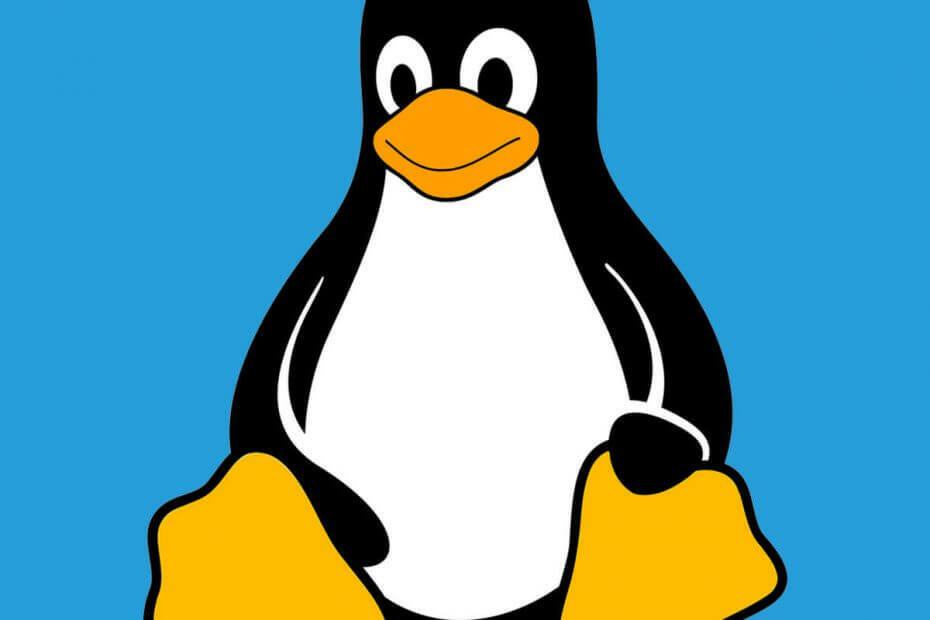احصل على أفضل ما في نظامي التشغيل على جهاز واحد
- يمكنك الاستمتاع بأفضل ما في عوالم Windows و Linux عن طريق التشغيل المزدوج لجهازك.
- يوصى بإيقاف تشغيل التمهيد الآمن للعمليات الموضحة للعمل.

Xالتثبيت عن طريق النقر فوق ملف التنزيل
تعمل هذه الأداة على إصلاح أخطاء الكمبيوتر الشائعة عن طريق استبدال ملفات النظام التي بها مشكلات بإصدارات العمل الأولية. كما أنه يبقيك بعيدًا عن أخطاء النظام ، وفيروسات الموت الزرقاء ، وإصلاحات الأضرار التي تسببها البرامج الضارة والفيروسات. إصلاح مشكلات الكمبيوتر وإزالة أضرار الفيروسات الآن في 3 خطوات سهلة:
- قم بتنزيل وتثبيت Fortect على جهاز الكمبيوتر الخاص بك.
- قم بتشغيل الأداة و ابدأ المسح للعثور على الملفات المعطلة التي تسبب المشاكل.
- انقر بزر الماوس الأيمن فوق ابدأ الإصلاح لإصلاح المشكلات التي تؤثر على أمان الكمبيوتر وأدائه.
- تم تنزيل Fortect بواسطة 0 القراء هذا الشهر.
هل لديك فضول حول كيفية التمهيد المزدوج لنظامي التشغيل Windows 11 و Linux Mint؟ هنا كل ما تريد أن تعرفه.
تعد أنظمة التشغيل Windows 11 و Linux mint ضرورية لملايين المستخدمين في جميع أنحاء العالم. ومع ذلك ، فإن الحصول على جهازين لتشغيل أنظمة التشغيل هذه ليس دائمًا اقتصاديًا أو مثاليًا.
ومن ثم اختار العديد من المستخدمين خيار تمهيد مزدوج. إذا كنت ترغب في استكشاف هذا الخيار ، فاتبع هذا الدليل.
هل يمكنني التمهيد المزدوج لنظامي التشغيل Windows 11 و Linux Mint؟
نعم ، من الممكن التمهيد المزدوج لنظامي التشغيل Windows 11 و Linux Mint. يقوم التمهيد المزدوج بتثبيت نظامي تشغيل على جهاز كمبيوتر واحد ، مما يسمح لك باختيار النظام الذي تريد استخدامه عند بدء تشغيل الكمبيوتر.
هناك بعض الأشياء التي ستحتاجها لتشغيل نظامي التشغيل Windows 11 و Linux Mint:
- يملك نظام التشغيل Windows 11 على جهاز الكمبيوتر الخاص بك.
- جهاز كمبيوتر مزود بمحرك أقراص DVD أو منفذ USB (لتثبيت أنظمة التشغيل).
- DVD أو USB يحتوي على ملفات التثبيت لـ لينكس النعناع.
- قسم منفصل على القرص الصلب لكل نظام تشغيل (أو القدرة على إنشاء واحد).
- يجب أن يكون لديك مساحة خالية 30 جيجابايت على الأقل على محرك الأقراص الخاص بك.
يوصى أيضًا بعمل نسخة احتياطية من أي ملفات مهمة قبل متابعة تثبيت التمهيد المزدوج.
كيف يمكنني عمل تمهيد مزدوج لنظامي التشغيل Windows 11 و Linux Mint؟
1. تنزيل Linux Mint
- افتح متصفحك.
- انتقل إلى موقع Linux Mint الرسمي.
- اضغط على تحميل زر.

- الآن قم بإنشاء قرص قابل للتمهيد كما هو موضح في القسم التالي.
- انتقل إلى موقع بالينا.
- قم بتنزيل أداة Balena Etcher بالنقر فوق ملف تنزيل لنظام التشغيل Windows زر.

- قم بتثبيت Balena Etcher على جهاز الكمبيوتر الخاص بك عند اكتمال التنزيل.
- بعد ذلك ، احتفظ بمساحة خالية لنظام Linux ، كما هو موضح في القسم التالي.
3. احجز قسم Linux Mint على جهاز الكمبيوتر الخاص بك
- يضعط شبابيك مفتاح + ص، يكتب diskmgmt.msc ، وضرب يدخل مفتاح.

- الآن سوف تحتاج إلى تقليص أحد الأقسام لإنشاء مساحة لنظام تشغيل إضافي. في حالتنا ، سنضغط بزر الماوس الأيمن على ملف د القيادة والنقر تقليص حجم.

- حدد المبلغ الذي تريد تقليصه وانقر إنكمش.

- بعد ذلك ، قم بإنشاء USB قابل للتمهيد باستخدام الخطوات الواردة في القسم التالي.
4. قم بإنشاء USB قابل للتمهيد
- قم بتوصيل USB بالكمبيوتر.
- إطلاق Balena Etcher.
- انقر فوق فلاش من ملف.

- قم باستيراد Linux ISO الذي قمت بتنزيله ، حدد هدف، واختر محرك الفلاش الخاص بك.

- انتظر حتى تكتمل العملية.
- أعد تشغيل الكمبيوتر ، وقم بالتمهيد في BIOS باستخدام الخطوات الموضحة أدناه.
5. قم بالتمهيد في BIOS
- أثناء إعادة تشغيل الكمبيوتر ، اضغط على مفتاح الوظيفة للدخول إلى BIOS. بالنسبة لبعض أجهزة الكمبيوتر ، سيكون كذلك F2.
- انتقل إلى تقنيات البدء السريع من Intel والتأكد من تعطيله.
- انتقل إلى الإقلاع الآمن وتعطيله أيضًا.
- ثم احفظ التغييرات وأعد تشغيل النظام ؛ أثناء إعادة التشغيل ، اضغط F2, F10، أو F12 للانتقال إلى قائمة التمهيد واختيار محرك أقراص USB.
- اتبع الخطوات الواردة في القسم التالي لتثبيت Linux Mint.
- الخطأ 0x0000142: كيفية إصلاحه في 5 خطوات بسيطة
- كيفية تجربة ميزة Workspace على Microsoft Edge
- كيفية حظر مقاطع الفيديو التي يتم تشغيلها تلقائيًا على Edge
6. قم بتثبيت Linux Mint
- انقر فوق قم بتثبيت Linux Mint.

- اتبع معالج التثبيت ، وقم بإعداد لغتك الافتراضية ، وحدد قم بتثبيت برامج ترميز الوسائط المتعددة.

- في التثبيت ، اكتب Windows ، واختر شيء آخر، وانقر فوق يكمل زر.

- يختار مساحة فارغة واضغط على + زر.

- تخصيص أ مقاس، وحدد الشرطة المائلة للأمام (/) مثل نقطة جبل قيمة للإشارة إلى الجذر.

- كرر الخطوة 4 ، قم بتخصيص ملف مقاس، وحدد ملف منطقة المبادلة مثل كما تستخدم قيمة.
- انقر فوق تثبيت الآن وقبول التغييرات.

- اختر مناطقك ، وأدخل تفاصيل تسجيل الدخول وانتظر حتى يكتمل التثبيت. بعد إعادة التشغيل ، يمكنك التمهيد في Windows 11 أو Linux Mint.
لقد قسمنا هذا التثبيت إلى ست خطوات ، وفي النهاية ، يجب أن يكون لديك بنجاح خيار اختيار أي من أنظمة التشغيل عند بدء تشغيل جهازك.
آمل أن تكون قد وجدت النجاح باستخدام هذا الدليل. أخبرنا كم كان هذا سهلاً بالنسبة لك في التعليقات أدناه.
هل ما زلت تواجه مشكلات؟
برعاية
إذا لم تحل الاقتراحات المذكورة أعلاه مشكلتك ، فقد يواجه جهاز الكمبيوتر الخاص بك مشكلات أكثر خطورة في نظام التشغيل Windows. نقترح اختيار حل الكل في واحد مثل فورتكت لإصلاح المشاكل بكفاءة. بعد التثبيت ، فقط انقر فوق ملف عرض وإصلاح زر ثم اضغط ابدأ الإصلاح.